O procedimento descrito abaixo é recomendado para todos os proprietários de iPhone, iPodTouch, iPad, ambas as versões normaltanto fuga de presos; você pode salvar o hash SHSH em ambos os casos e sempre permanecerá armazenado em um servidor (ou localmente no seu computador) para aquela versão específica do firmware que você tem atualmente no seu dispositivo.

Antes de explicar como salvá-lo, vamos entender uma coisa para servir e Porque é usado.
Recuperação de Apple e firmware
lutar contra fuga de presos e aumente a segurança dos seus dispositivos (iPhone, iPad, iPod Touch), Apple decidiu incluir um procedimento de controle quando o usuário deseja restaurar o firmware para redefinir seu telefone e retorná-lo ao estado inicial. Cada restauração de dispositivo deve ser verificada e autorizada online pela própria Apple.
Durante a operação de restauração médio iTunes, é contatado servidor apple e enviou algum tipo de impressão digital do firmware que você está tentando restaurar; o servidor autoriza a restauração assinatura digital as informações que você recebeu e devolva-as para iTunes, permitindo que você conclua o procedimento. A cada lançamento de um novo firmware, o servidor se recusará a assinar o firmware anterior ("impressão digital"), forçando efetivamente o usuário a restaurar para o firmware mais recente disponível (o que provavelmente não permitirá mais o jailbreak).
Além disso, o sistema é específico para cada dispositivo porque Apple use un número único diferente para cada dispositivo, Chamado CIDS "Eexclusivo Cquadril CARTEIRA DE IDENTIDADE" juntamente comimpressão digital do firmware; Esta é a informação que é enviada ao servidor para autorizar a restauração do iTunes. Ele servidor apple responderá por sua vez com um hash da empresa, Chamado SHSH. O iTunes usará todas essas informações para personalizar o firmware sendo restaurado, tornando-o específico para o nosso dispositivo. O iPhone, iPad ou iPod Touch, por sua vez, verificará tudo e continuará com a restauração.
Reter certificados para firmware anterior
Para preservar todas as informações (CIDS, haxixe SHSH, etc) que são necessários quando você decide restaurar, foram criados servidores que salvam as respostas do servidor apple e eles os guardam para nós. Se preferirmos, também é possível salvar essas informações localmente no computador (veja abaixo). Desta forma, quando um novo firmware ed Apple Ele se recusa a autorizador restauração um firmware anterior, podemos simular as respostas do servidor ou entrar em contato com o servidor "falso" e continuar restaurando para o firmware anterior, tendo sempre autorização para prosseguir.
Desta forma, você sempre pode usar uma versão de firmware para a qual fazer fuga de presos ou podemos simplesmente reverter para uma versão anterior quando não estivermos satisfeitos com ela atuação do novo firmware.
Vejamos agora como salvar as informações necessárias para a recuperação remotamente (em um servidor) ou localmente (em nosso computador).
Salve hashes SHSH remotamente via Cydia
Esta possibilidade está reservada a pessoas que tenham concluído o fuga de presos e então eles têm isso Cydia instalado no seu dispositivo. O autor do Cydia, saurik, criou um servidor que fará solicitações à Apple para nós e salvará as respostas.
O procedimento é automático e muito simples; Basta iniciar o Cydia no iPhone para se encontrar na frente desta tela:
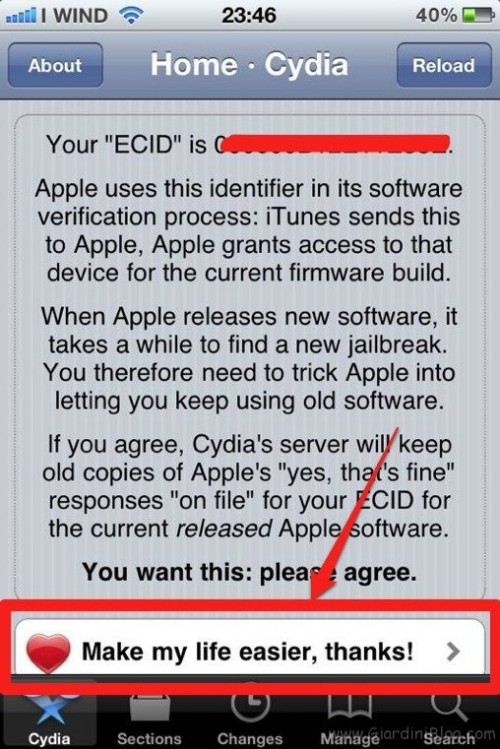
Pressione perto do coração na escrita “Facilite minha vida, obrigado!”Para enviar uma solicitação ao servidor. Caso não veja a tela acima, você terá a mesma opção, ainda na tela principal do Cydia. Assim que a solicitação for enviada, o Cydia cuidará do resto e nos informará com uma mensagem "Este dispositivo tem uma solicitação de TSS pendente“, que a solicitação está na fila:
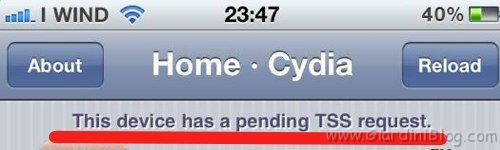
Quando tivermos as informações salvas (não é imediata), saberemos exatamente através da tela principal do Cydia, que também nos informará do hash. SHSH que mantivemos e para qual versão do firmware iOS.
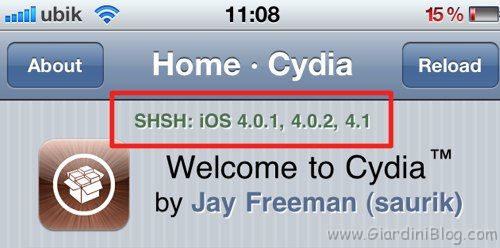
Armazene o hash SHSH localmente com TinyUmbrella (método alternativo)
Outra forma de guardar informações, válida também para quem não, ele está desbloqueado, você está salvando informações localmente em seu computador via TinyUmbrella.
Baixar TinyUmbrella 5.00.09 Windows
Baixar TinyUmbrella 5.00.09 MacOSX
Baixe a versão que você precisa e execute o programa com o iPhone, iPad ou iPod Touch conectado ao computador via cabo USB.
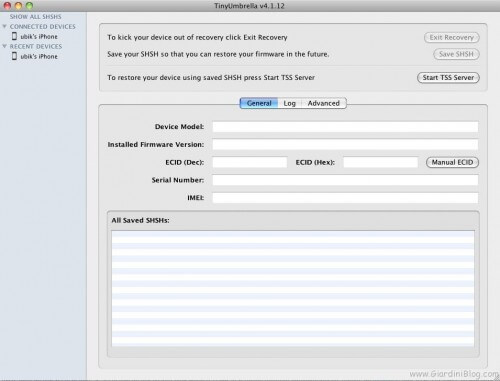
Clique no nome do seu dispositivo na lista à esquerda e clique em Guardar SHSH:
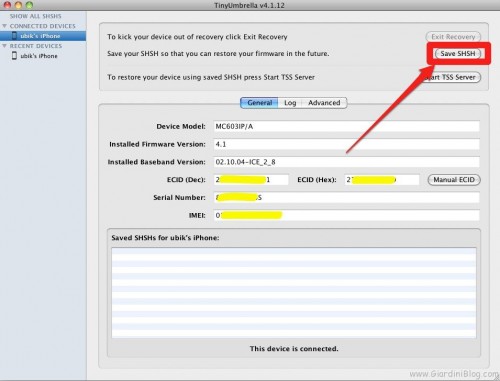
Neste ponto os certificados serão salvos não apenas localmente no seu computador, mas também no servidor Cydia remoto (o mesmo que foi utilizado no procedimento realizado através do Cydia). A próxima tela confirmará quais hashes SHSH estão disponíveis (em outras palavras, qual firmware você pode instalar no seu dispositivo).
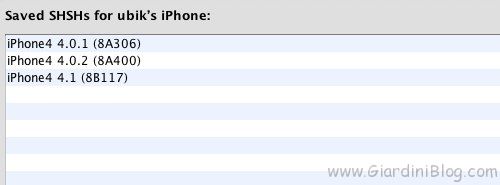
Se acabar sendo um erro e não consegue concluir o procedimento corretamente, em TinyUmbrella Clique em ADVANCED e REMOVER a marca de seleção para "Solicite SHSH para Cydia“. Agora clique no botão GUARDA SHSH e aguarde a confirmação de que os certificados foram salvos.
Restaure qualquer firmware no iPhone
Qualquer firmware cujas informações você salvou TinyUmbrella Eu com Cydiapode ser restaurado e instalado emiPhone.
Leia o Guia de recuperação e downgrade de firmware do iOS






